前期准备
磁盘空间准备:从现有磁盘中切割出一块空间用于Ubuntu系统,因为两个系统不兼容,这块内容在windows下是无法访问的,下图是我从C盘取出的一块存储,分配80G(建议大一点,80以上比较好)
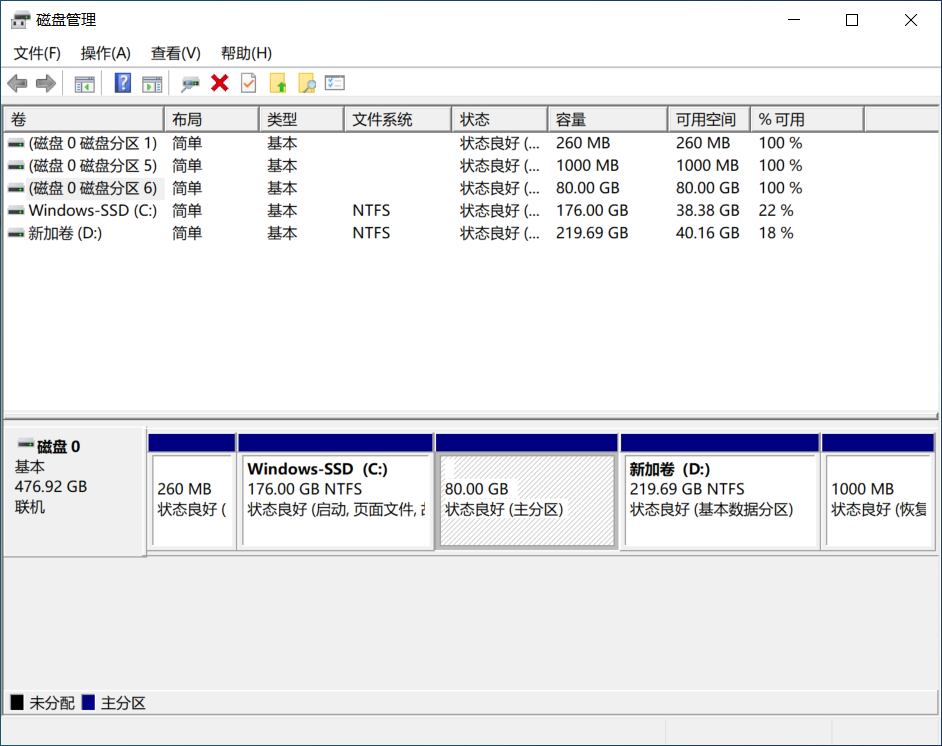
一个空的U盘和Ubuntu系统文件:系统文件可以到官网处下载下载Ubuntu桌面系统 | Ubuntu,下载Rufus - 轻松创建USB启动盘来制作启动盘。

因为之前导入过,红色框内需要选择成上图所示。这样U盘就变成了启动盘,用于开机前启动。
开始启动Ubuntu系统
将原系统关机,重新启动后按F2(在屏幕没有反应之前,也就是没有自动选择操作系统之前切换到手动模式)
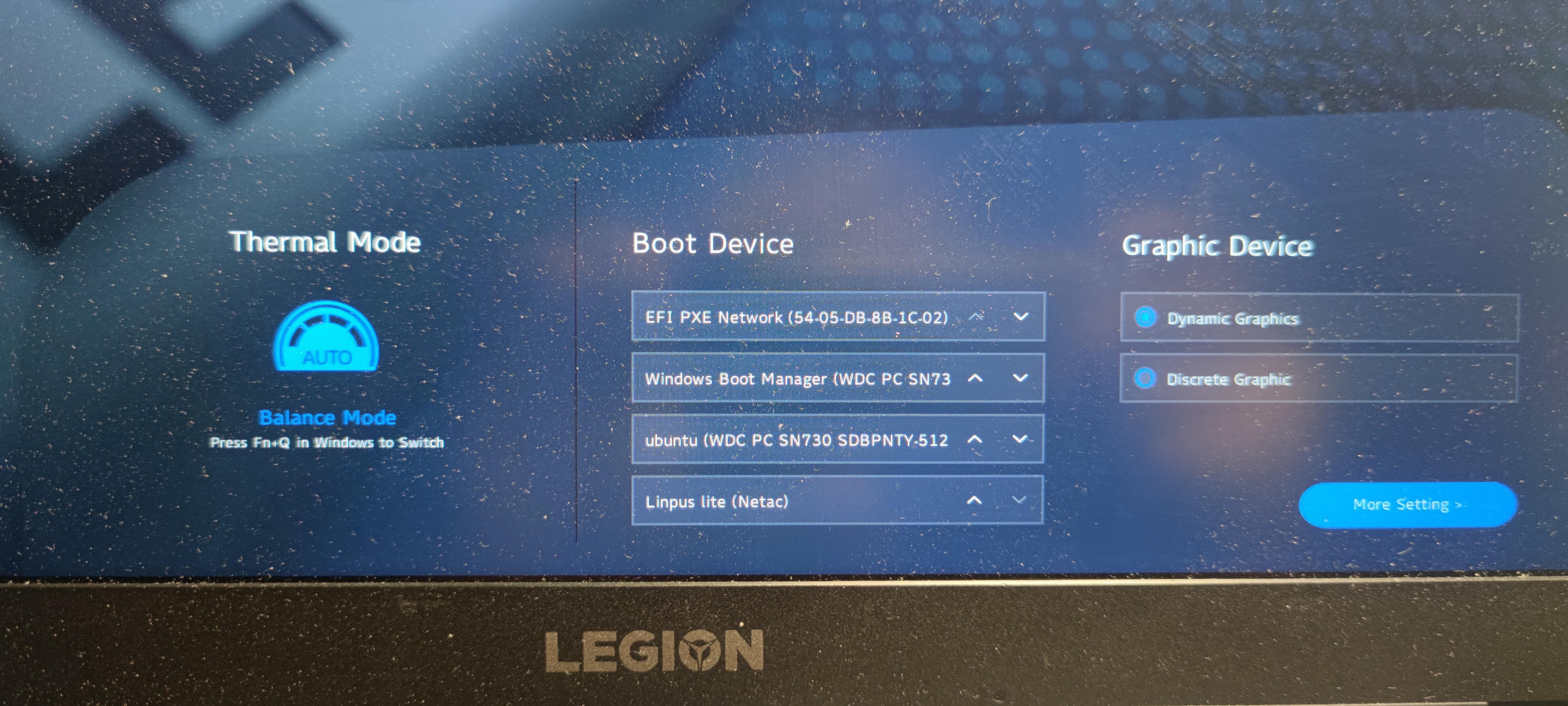
这里点击 More Setting进入
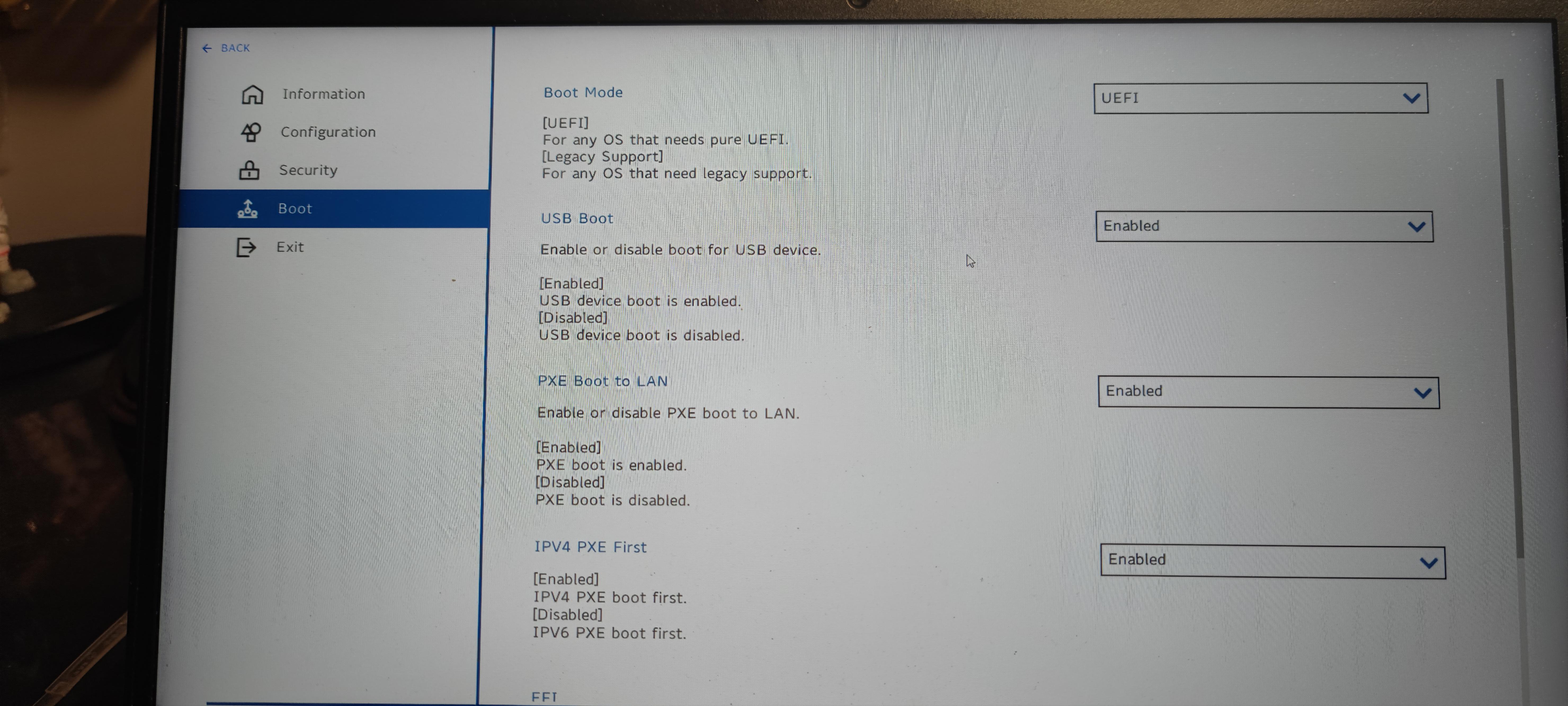
调整为上图所示,然后返回将Boot Device中EFI调到第一的位置(默认启动方式),点击右上角的exit
进入Ubuntu系统开始初始化设置:
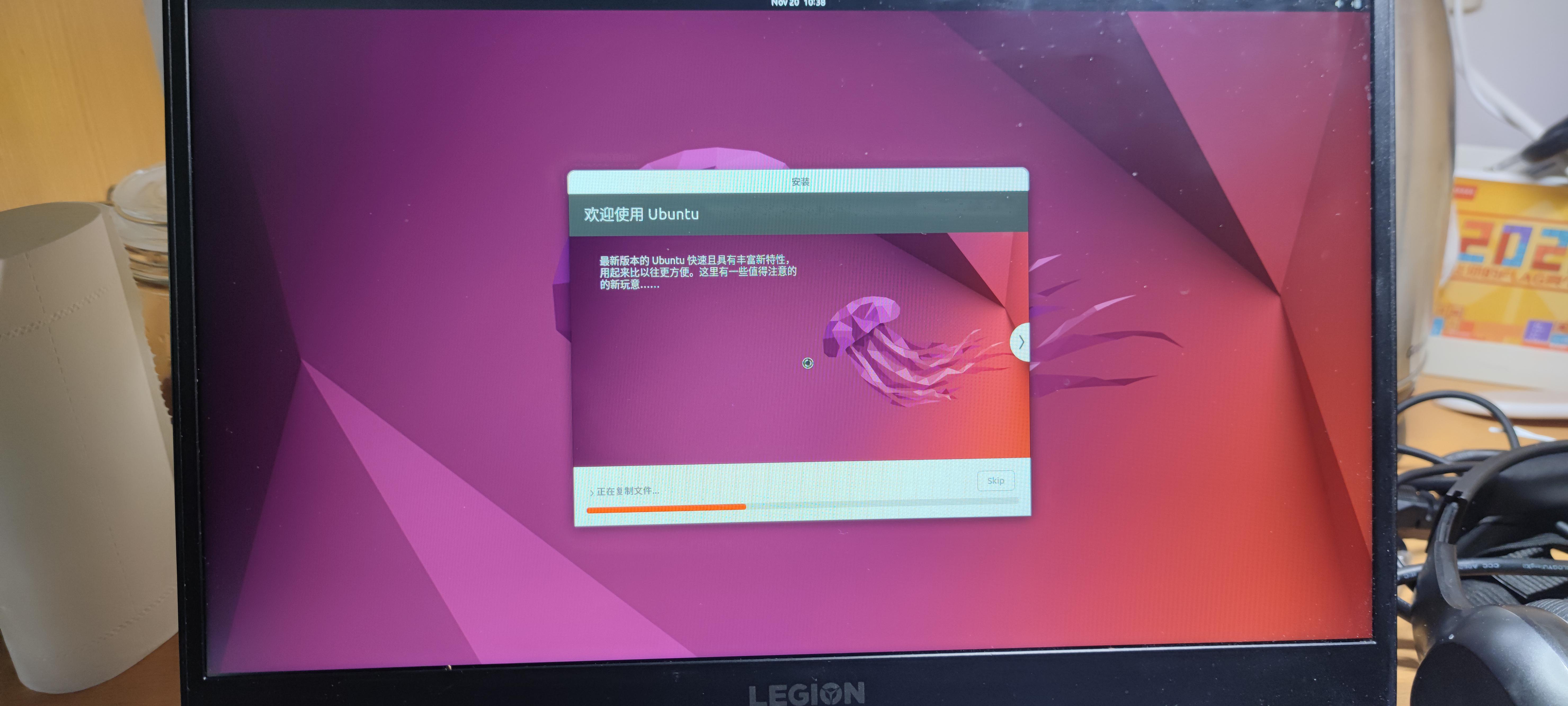
如果一切顺利,那么就会出现上图所示结果。我是选择自动安装,好处可以省去分区的时间,安装的空间就是前面我们分出的区域;坏处是对于磁盘掌控不好,对于Linux整体架构不清晰
安装好后,就可以启动Ubuntu了,这里注意要把Boot Device中Ubuntu调到第一位。
下面如何在Ubuntu系统中安装相关文件
下载pycharm:Download PyCharm: Python IDE for Professional Developers by JetBrains
下载anaconda:Anaconda | Anaconda Distribution
都要选择Linux版本
Linux的大多命令都是通过终端完成的,可以通过右键选择用终端打开启动终端
输入以下命令启动安装的anaconda
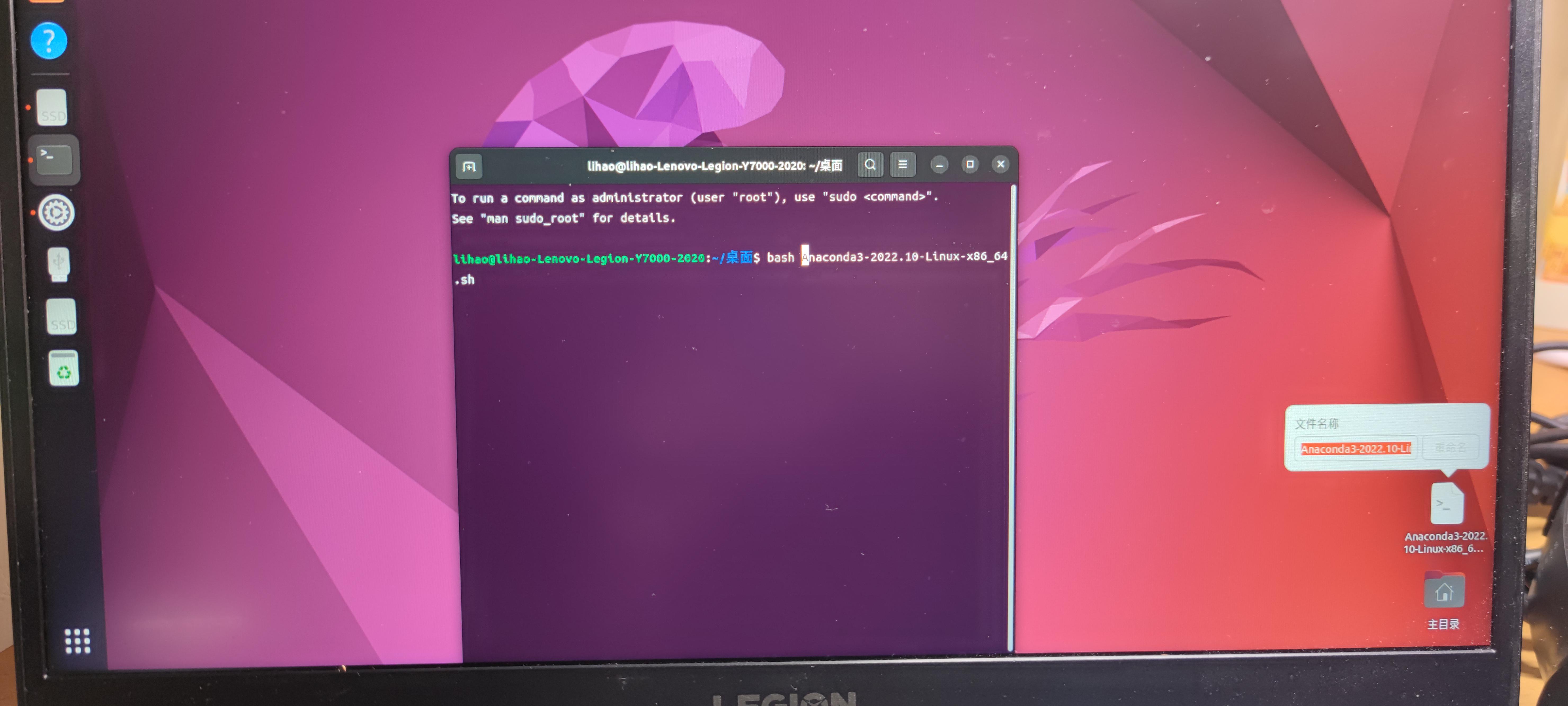
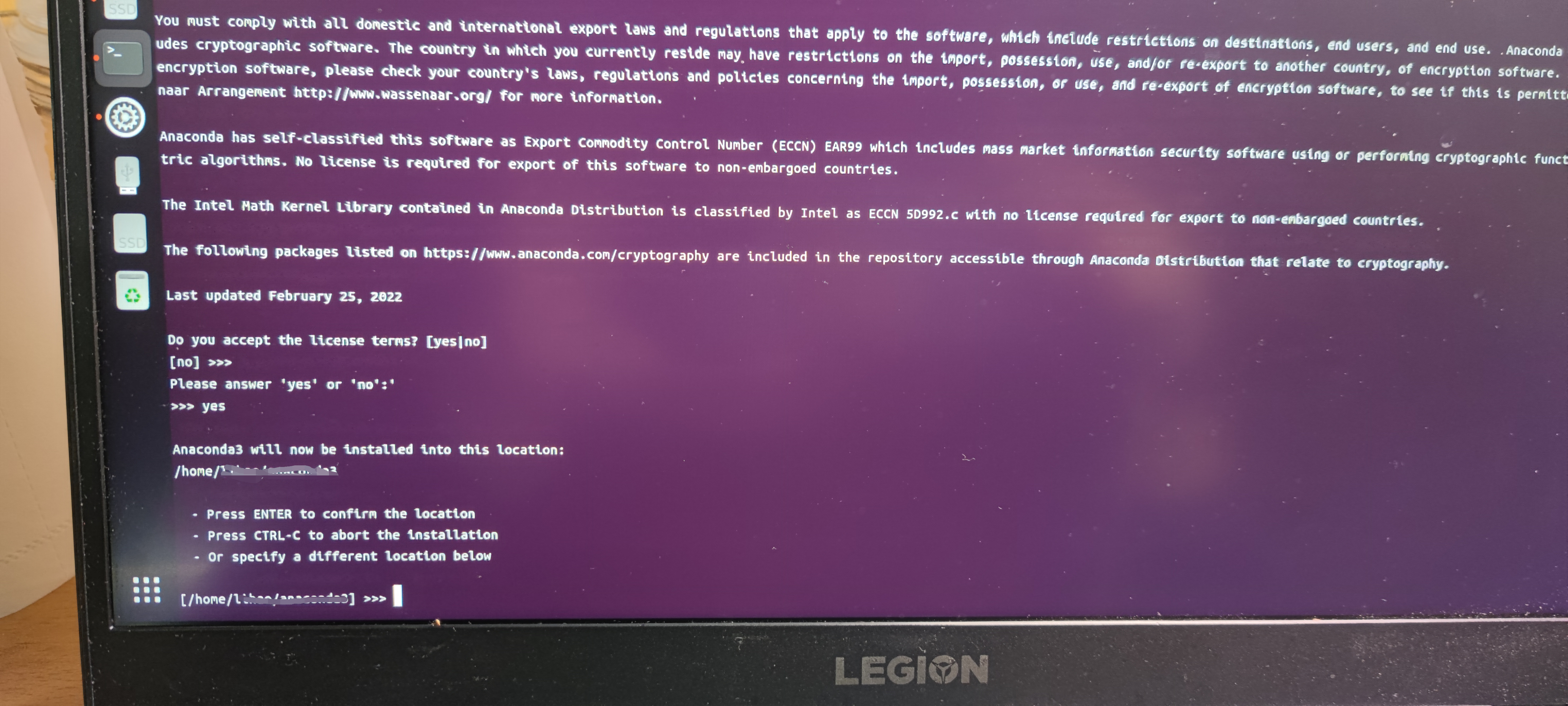
安装完成,启动conda命令
键入sudo apt-get update 和 sudo apt-get upgrade更新一个安装包,因为我选择的最小化安装导致缺失很多小的包
如果没有vim包还需要 sudo apt install vim
然后在anaconda安装的文件夹的bin文件中键入 vim ~/.bashrc,查看最后一行是否为

如果不是要自己手动输入(键盘i键来实现编辑模式和非编辑模式的转换,编辑后:wq推出,这里不确定可以查看vim相关命令)
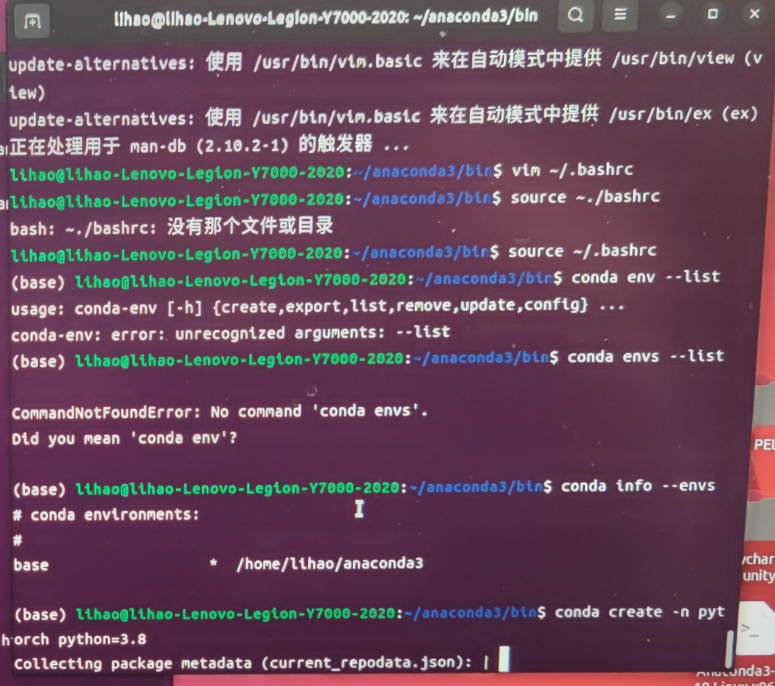
然后就是创建虚拟环境那一套了。
参考博客:
(117条消息) 在Win10 PC上安装Ubuntu 20.04 系统_爱编程的小芯的博客-CSDN博客_ubuntu安装
(117条消息) ubuntu安装anaconda后,终端输入conda,未找到命令解决_weixin_38872757的博客-CSDN博客_conda未找到命令ubuntu





















 786
786

 被折叠的 条评论
为什么被折叠?
被折叠的 条评论
为什么被折叠?








